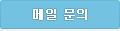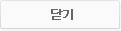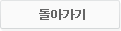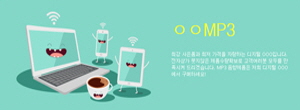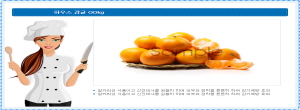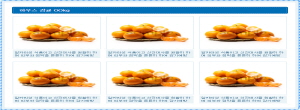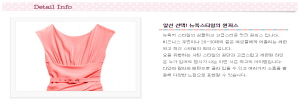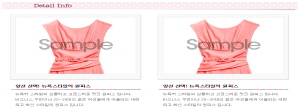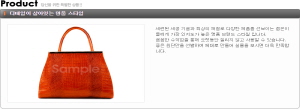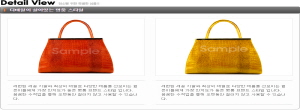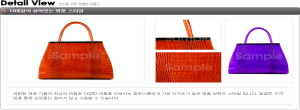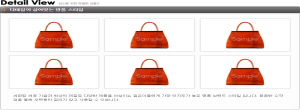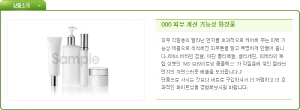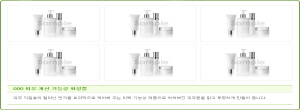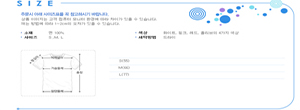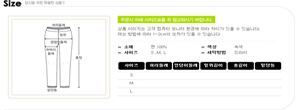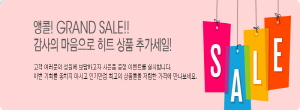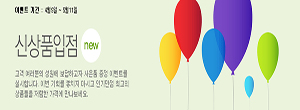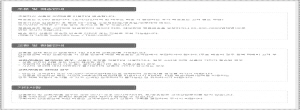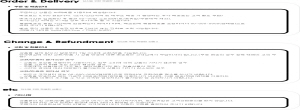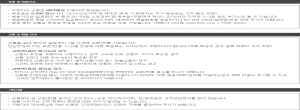파일 관리
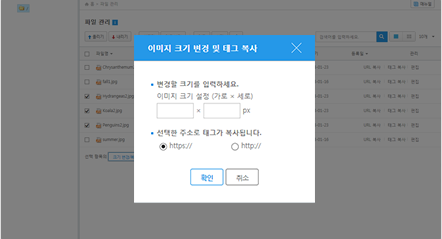
-
간편한 이미지 크기 변경 및 태그 복사
서버에 올린 이미지를 한꺼번에 같은 크기로 변경한 후, 바로 태그를 복사하여 사용할 수 있습니다.
1. 크기 일괄 적용 가능
이미지 파일을 여러 개 선택하여, 크기를 한 번에 설정할 수 있습니다.
- 변경된 크기 확인법 : 태그에서 이미지의 width와 height값 확인
<img src="http://****.speedgabia.com/index16_01.jpg" border="0" width="500" height="500">2. 멀티 태그 복사 가능
크기를 변경한 여러 이미지 파일의 태그를 한 번에 복사 할 수 있습니다.
-
HTML 파일 주소 및 소스 복사.
1. HTML 파일의 파싱을 지원하여, 주소를 복사하고 링크를 걸어 사용할 수 있습니다.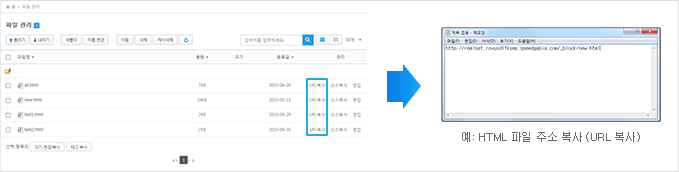 2. HTML 파일의 긴 소스도 클릭 한 번으로 편리하게 복사 하여 사용할 수 있습니다.
2. HTML 파일의 긴 소스도 클릭 한 번으로 편리하게 복사 하여 사용할 수 있습니다.
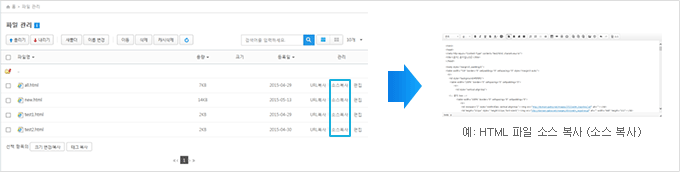
이미지 편집
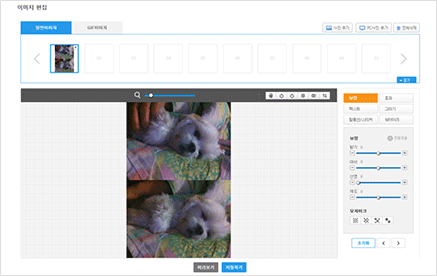
-
한 단계 업그레이드된 이미지 보정
포토샵 없이도 '이미지 편집'' 메뉴에서 색상 조정, 텍스트 삽입, 스티커 삽입 등 이미지를 원하는 대로 쉽게 편집할 수 있습니다.1. 상품 이미지 편집에 필요한 다양한 기능 제공
- 직접 보정 기능
- 원클릭 효과 기능
- 텍스트 및 그리기 기능
- 말풍선 및 스티커 기능
- 워터마크 기능 등2. 초보자도 쉽게 사용할 수 있는 편집툴
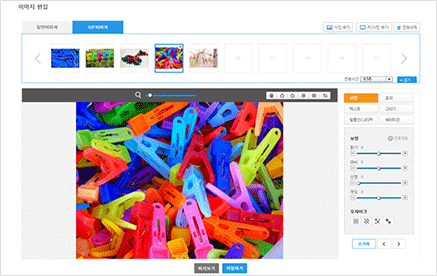
-
움직이는 GIF 이미지 제작
움직이는 상품 이미지를 쉽고 빠르게 만들 수 있습니다.1. 다양하고 역동적인 GIF 이미지 작업 가능
- 이미지 파일 최대 15개까지 사용 가능
- 이미지 전환시간 설정2. 마우스 클릭 몇 번으로 간단하게 움직이는 이미지 파일 제작 가능
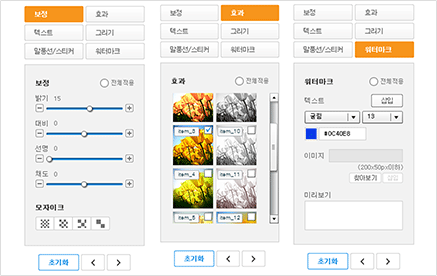
-
다양한 기능으로 더욱 쉬워진 이미지 편집
1. 동시 편집 및 일괄 적용 가능
- '전체적용' 기능으로 최대 15개 이미지에 편집 내용을 한 번에 일괄 적용.
- '전체적용'은 보정, 효과, 워터마크 기능에서만 제공
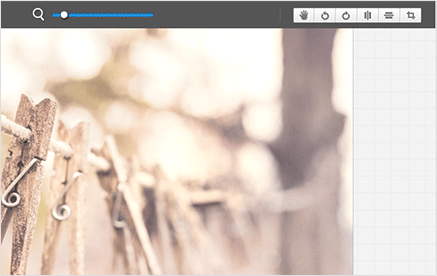
-
2. 다양한 기본 편집툴 제공
- 편집 이미지 확대 및 축소
- 미세회전 기능
- 90도 회전 기능
- 상하/좌우 반전 기능
- 자르기 기능
HTML 편집
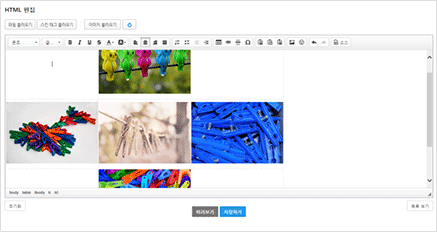
-
자유로운 HTML 편집
1. HTML에 대한 지식이 없어도, 쉽게 사용 가능
- '이미지 불러오기' 기능으로 HTML 페이지에 간편하게 이미지 삽입 가능
- 자체적으로 제공되는 에디터 기능으로 효과적인 HTML 페이지 생성 가능
블록 편집
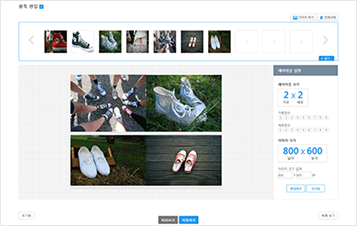
-
손쉽게 상세 페이지 제작이 가능한 블록 편집
HTML을 몰라도, 여러 개의 이미지를 하나로 합쳐 페이지를 쉽게 만들 수 있습니다.1. 원하는 레이아웃 설정 가능
‘레이아웃 설정’을 통해 레이아웃 구성과 크기를 조정2. 추가 상세 페이지 제작 가능
마우스 오른쪽 버튼으로 이미지를 클릭하면, 추가 상세 페이지 설정 가능 (링크 출력 방식 및 크기 설정)
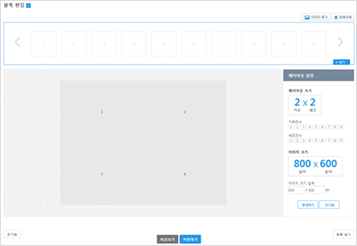
-
블록 생성 방법
1. 상단에 ‘블록편집’ 메뉴 클릭
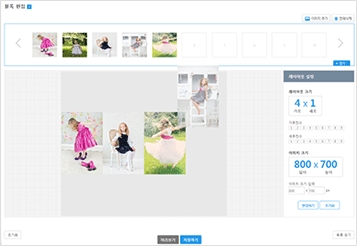
-
2. 이미지 추가 : 페이지에 넣고자 하는 이미지를 선택합니다.
* 레이아웃 및 크기 설정 : 최대 800 x 9999px
* 드래그로 간단하게 블록 제작
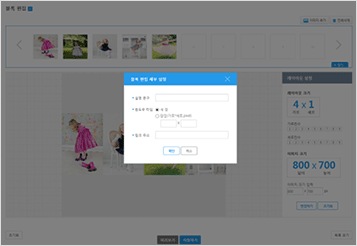
-
3. 원하는 이미지에 대한 출력 방식 선택 가능
* 이미지를 마우스 오른쪽 버튼 클릭 시 링크 및 출력 크기 설정 가능
* 출력 방식 : 새 창, 팝업
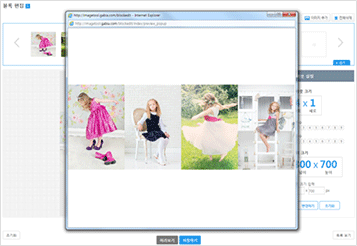
-
4. [미리보기] 클릭 시, 이미지 확인 가능
* 생성한 블록 파일은 파일관리 > ‘_block’ 폴더에서 확인 가능
[저장하기] 클릭 시, 블록 파일 저장
통계
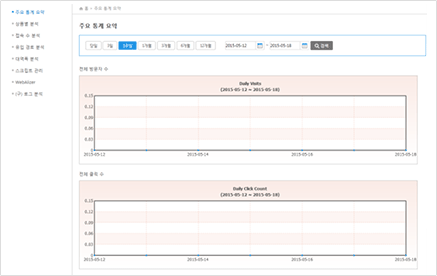
-
효과적인 마케팅을 위한 통계
1. 방문 고객의 니즈 파악 가능
- 상품 구성, 판매 수량 등을 예측하여 효과적인 타깃팅 가능2. 별도의 프로그램 설치 없이 웹에서 관리 가능
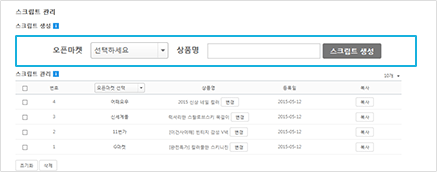
-
스크립트 적용 방법
- 분석 정보를 얻기 위해서는, '관리툴 > 통계 > 스크립트 관리' 메뉴에서 스크립트를 생성한 후, 데이터를 얻고자 하는 페이지에 스크립트 소스를 삽입해야 합니다.
- 스크립트 생성: 오픈마켓 선택 > 상품명 입력 > [스크립트 생성] 버튼 클릭
- 해당하는 오픈마켓이 항목에 없는 경우, ‘직접 입력’ 항목에서 마켓 이름 입력
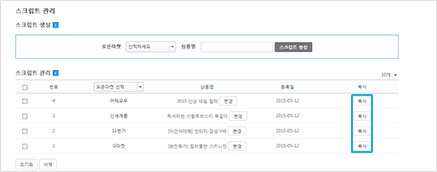
- - 분석 정보를 얻고 싶은 상품의 스크립트 소스를 복사한 후, 간편하게 HTML 페이지 또는 오픈마켓 상세 페이지에 삽입